
- •Самоучитель по Adobe InDesign
- •Введение
- •Соглашения, принятые в данной книге
- •Команды меню
- •Клавиши быстрого доступа
- •Вопрос о межплатформенной совместимости
- •Клавиши-модификаторы
- •Функции, зависящие от платформы
- •Знакомство с приложением
- •Использование палитр
- •Работа с палитрами
- •Работа с элементами интерфейса
- •Использование панели инструментов
- •Использование контекстных меню
- •Устройство документа
- •Создание документа
- •Задание параметров страницы
- •Изменение параметров страницы
- •Использование линеек
- •Настройка границ полей и колонок
- •Использование горизонтальных и вертикальных направляющих
- •Работа с сетками
- •Изменение масштаба
- •Использование инструментов Zoom и Hand
- •Использование палитры Navigator
- •Управление окнами
- •Сохранение документов
- •Открытие и закрытие файлов
- •Основы работы с текстом
- •Создание текстовых фреймов
- •Ввод текста
- •Выделение текста
- •Перемещение и удаление текста
- •Использование палитры Character
- •Установка гарнитуры и размера кегля
- •Текстовые эффекты
- •Настройка расстояния между строками и символами
- •Искажение текста
- •Выбор языка
- •Форматирование абзаца
- •Настройка выключки и отступов
- •Установка отступа вручную
- •Настройка параметров абзаца
- •Использование текстовых утилит
- •Работа с «потоком» текста
- •Использование специальных текстовых символов
- •Команды Windows
- •Команды Macintosh
- •Работа с объектами
- •Создание базовых форм
- •Выбор объектов
- •Перемещение объектов
- •Дублирование объектов
- •Изменение размеров объектов
- •Использование инструментов преобразования
- •Использование палитры Transform
- •Использование меню палитры Transform
- •Использование команд Arrange
- •Размещение объектов
- •Группировка объектов
- •Блокировка объектов
- •Работа с цветом
- •Работа с цветовыми моделями
- •Определение и сохранение образцов цвета
- •Использование библиотек образцов
- •Создание оттенков
- •Работа с неименованными цветами
- •Создание образцов градиентов
- •Создание неименованных градиентов
- •Использование инструмента Eyedropper
- •Наложение цвета
- •Моделирование объектов
- •Применение фоновой заливки
- •Применение эффектов контурной линии
- •Добавление угловых эффектов
- •Применение прозрачности
- •Наложение теней и растушевок
- •Использование инструмента Eyedropper
- •Установка значений объекта по умолчанию
- •Перо и кривые Безье
- •Рисование линий
- •Рисование кривых
- •Изменение угловых точек и кривых
- •Изменение контура
- •Изменение точек
- •Использование инструмента Pencil
- •Использование инструмента Smooth
- •Использование инструмента Erase
- •Импортированная графика
- •Размещение изображений
- •Специальные фреймы
- •Установка параметров импорта изображений
- •Редактирование изображений
- •Согласование размеров графики и фрейма
- •Вложение элементов
- •Моделирование помещенных изображений
- •Связанная графика
- •Внедренная графика
- •Использование обтравочных контуров
- •Импортирование прозрачных изображений
- •Просмотр изображений
- •Применение эффектов к изображениям
- •Текстовые эффекты
- •Обтекание
- •Размещение текста по контуру фрейма
- •Работа с линиями абзаца
- •Страницы книги
- •Добавление пустых страниц
- •Работа со страницами
- •Создание сложных разворотов
- •Импортирование текста
- •Опции импорта
- •Размещение текста
- •Разрыв текста
- •Работа со страницами-шаблонами
- •Настройка макета
- •Работа с номерами страниц
- •Изменение палитры Pages
- •Создание книг
- •Работа с оглавлением
- •Создание предметного указателя
- •Расстановка гиперсвязей
- •Слои
- •Создание и удаление слоев
- •Установка параметров слоя
- •Работа со слоями
- •Библиотеки
- •Сохранение элементов в библиотеке
- •Отображение элементов библиотеки
- •Поиск и сортировка библиотек
- •Табуляция и таблицы
- •Вставка символа табуляции
- •Установка позиций табулятора
- •Создание отточия
- •Создание и использование таблиц
- •Заполнение таблицы
- •Настройка параметров таблицы
- •Настройка параметров ячейки таблицы
- •Применение линий и фона в таблицах
- •Диагональные линии в ячейках
- •Автоматизация работы с текстом
- •Использование регистра
- •Проверка правописания
- •Поиск и замена текста
- •Задание стилей
- •Работа со стилями
- •Применение инструмента Eyedropper к тексту
- •Разметка текста
- •Поиск и замена шрифтов
- •Висячие и неразрывные строки
- •Средства верстки
- •Висячая пунктуация
- •Использование компоновщика абзаца
- •Управление интервалами
- •Управление расстановкой переносов
- •Использование базовой сетки
- •Использование шрифтов ОреnТуре
- •Управление цветом
- •Выбор настроек цвета
- •Работа с профайлами
- •Подготовка к печати
- •Печать документа
- •Настройка основных параметров печати
- •Параметры бумаги
- •Разбиение документа на страницы
- •Задание меток и области обреза
- •Настройка параметров вывода
- •Настройка параметров вывода изображений
- •Настройка дополнительных параметров
- •Использование стилей сглаживания прозрачности
- •Работа со стилями печати
- •Создание сводки печати
- •Создание отчета контрольной проверки
- •Компоновка пакета
- •Экспорт
- •Настройка параметров экспорта файла
- •Создание файлов PDF
- •Работа со стилями PDF
- •Работа с файлами EPS
- •Создание Web-файлов
- •Экспортирование файлов SVG
- •Экспортирование текста
- •Настройка InDesign
- •Изменение клавиш быстрого доступа
- •Установки программы
- •Настройка категории General
- •Настройка категории Text
- •Настройка категории Composition
- •Настройка категории Units & Increments
- •Настройка категории Grids
- •Настройка категории Guides
- •Настройка категории Dictionary
- •Настройка категории Display Performance
- •Настройка категории Workgroup
- •Конфигурирование дополнений
- •Получение обновлений от службы Adobe Online
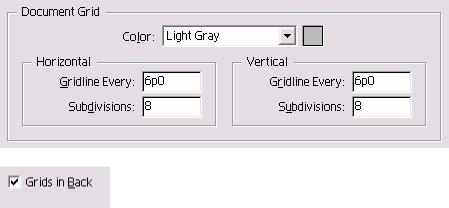
•Baseline Shift (Базовая линия) - задаете шаг смещения базовой линии;
•Kerning (Кернинг) - задает шаг изменения кернинга.
Настройка категории Grids
Категория Grids (Сетки) предназначена дл) настройки цветов и шага базовой сетки и сетки документа - рис. 19.31 (более под робно о параметрах сетки см. в главе 2)
Настройка параметров базовой сетки
1.Выберите цвет базовой сетки из менк Color (Цвет)-рис. 19.32.
2.Введите значение в каждое из следующих полей:
-Start (Начало) - место начала cctkij в документе;
-Increment Every (Шаг) - расстояни< между линиями сетки;
-View Threshold (Предел видимости) - минимальный масштаб документа, при котором сетка отображается.
Настройка опций сетки документа
1. Выберите цвет сетки документа из меню Color (Цвет) - рис. 19.33. 2. Введите значения в следующие поля Horizontal и Vertical:
-Gridline Every (Основной шаг сетки);
-Subdivisions (Шаг вспомогательных линий сетки).
Установка положения сетки
Установите флажок Grids in Back (Сетки назад), чтобы расположить сетки на заднем плане относительно изображений и текста (рис. 19.34).
Настройка категории Guides
Категория Guides (Направляющие) предназначена для настройки цвета и опций направляющих полей и колонок - рис. 19.35 (более подробно о параметрах направляющих см. в главе 2). Выбор цвета границ полей
Задайте цвет границ полей в меню Margins Color (Цвет границ полей) - рис. 19.36. Выбор цвета границ колонок
Задайте цвет границ колонок в меню Columns Color (Цвет границ колонок) -рис. 19.37.
Рис. 19.32. Настройки Document Grid категории Grids
Рис. 19.33. Флажок Grids in Back категории Grids
318
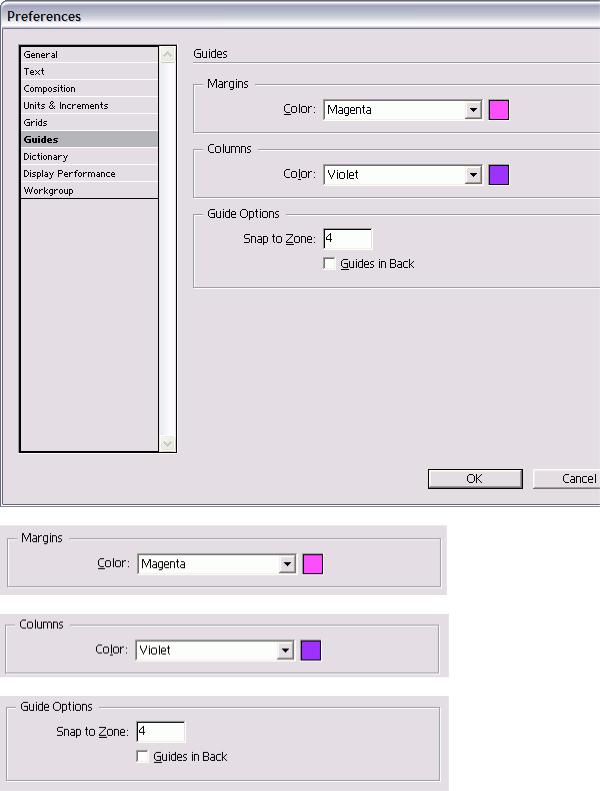
Рис. 19.34. Диалоговое окно Preferences с выбранной категорией Guides
Рис. 19.35. Меню Margins Color категории Guides
Рис. 19.36. Меню Columns Color категории Guides
Рис. 19.37. Настройки Guide Options категории Guides
319
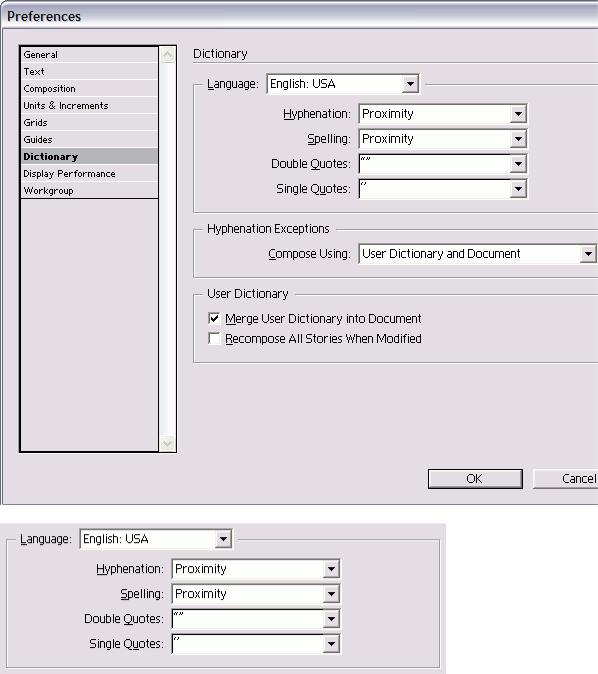
Рис. 19.38. Диалоговое окно Preferences с выбранной категорией Dictionary
Рис. 19.39. Настройки Language категории Dictionary Настройка опций направляющих
1.Задайте расстояние привязки объекта к направляющим в поле Snap to Zone (Зона привязки) - рис. 19.38. Это значение устанавливается в пикселях.
2.Установите флажок Guides in Back (Направляющие назад), чтобы скрыть отрезки направляющих, расположенных под объектами (рис. 19.38).
Настройка категории Dictionary
Категория Dictionary (Словарь) предназначена для выбора языка, используемого по умолчанию, и настройки дополнительных параметров переноса (рис. 19.39). Настройки Language (Язык) используются для проверки правописания, а также расстановки переносов и кавычек (рис. 19.40). Настройка опций языка
1. Выберите используемый по умолчанию язык в меню Language.
Если хотите выбрать другие языки, необходимо переустановить программу InDesign с инсталляционного компакт-диска
2. Если вы инсталлировали специальные опции переноса, отметьте их в меню Hyphenation (Перенос).
320
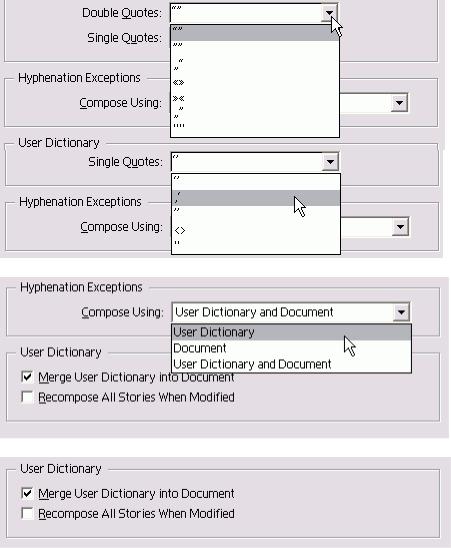
3.Если вы инсталлировали специальные опции проверки правописания, выберите их из меню Spelling (Орфография).
4.Выберите символы двойных кавычек из меню Double Quotes (Двойные кавычки).
5.Выберите символы одинарных кавычек из меню Single Quotes (Одинарные кавычки). Меню Quotes содержит кавычки, используемые в различных языках, например в испанском и французском Вы можете ввести свои специальные символы в поле (рис 19.41)
Настройки Hyphenation Exceptions (Исключения из правил переноса) позволяют применять переносы, созданные при редактировании словаря (см. раздел «Управление расстановкой переносов» в главе 15) или встроенные в приложение.
Настройка исключений из правил переносов
Выберите одну из следующих опций в меню Compose Using (Компоновать, используя) - рис. 19.42:
• User Dictionary (Словарь пользователя) - только исключения, заданные при редактировании словаря;
• Document (Документ) - список исключений, содержащихся в документе (о том, как добавлять исключения из правил переноса из словаря пользователя в документ, см. в следующем разделе);
• User Dictionary and Document (Словарь пользователя и документ) - одновременное использование исключений из правил переноса и словаря пользователя. Эта опция устанавливается по умолчанию.
Настройки User Dictionary позволяют добавлять исключения из правил переноса в публикацию и создавать новые исключения, распространяющиеся на нее (рис. 19.43).
Рис. 19.40. Меню Quotes категории Dictionary
Рис. 19.41. Меню Compose Using раздела Hyphenation Exceptions
Рис. 19.42. Настройки User Dictionary категории Dictionary
321
